Adobe InDesign设置文字1.5倍行距的教程
2023-05-10 11:34:06作者:极光下载站
Adobe
indesign作为一款深受用户喜爱的桌面出版软件,让用户可以简单制作出令人满意的报纸、书籍、手册等出版物,当用户在使用这款软件时,有时会在页面上输入文字信息,并且需要对文字的行距进行简单的调整,例如有用户问到Adobe
InDesign如何设置文字1.5倍行距的问题,这个问题其实很好解决,用户直接在编辑页面的右侧窗口中找到行距选项来进行设置,用户需要将其中的行距数值设置为18点即可解决问题,详细的设置过程是怎样的呢,接下来就让小编来向大家分享一下Adobe
InDesign设置文字1.5倍行距的方法步骤吧,希望用户在看了小编的教程后,能够从中获得有用的信息。
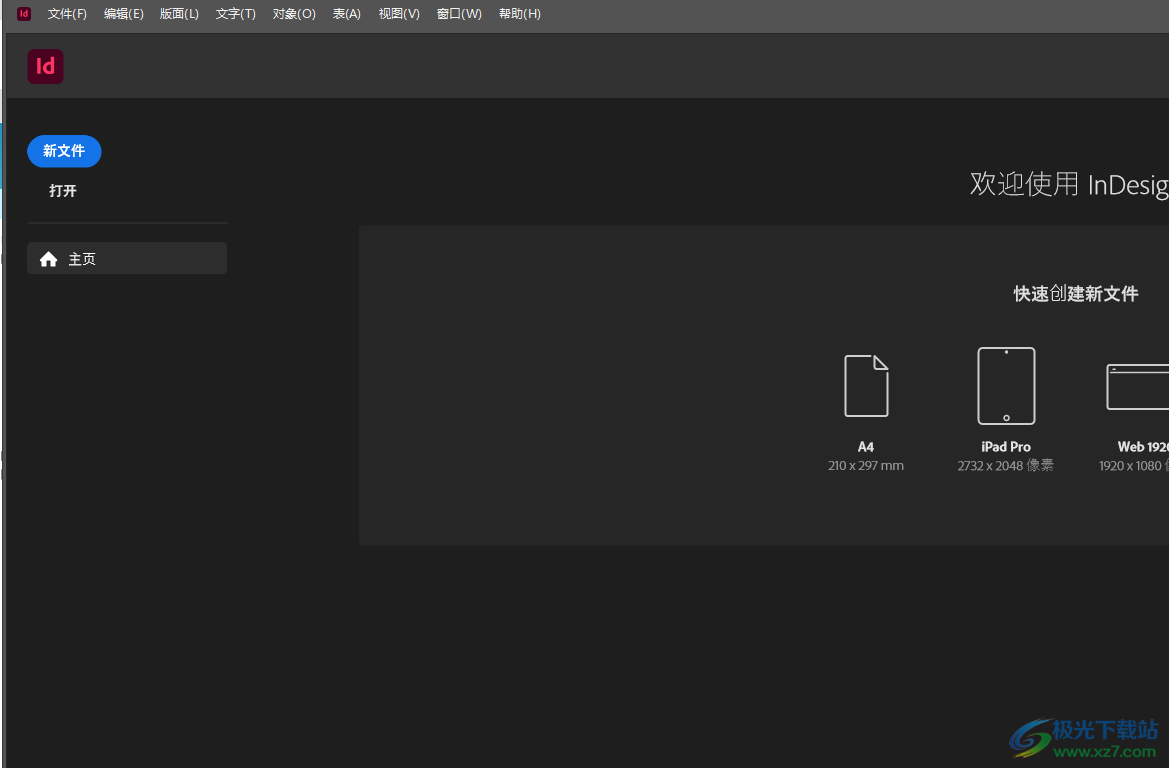
方法步骤
1.用户在电脑桌面上双击打开Adobe InDesign软件,并新建画布进入到编辑页面上
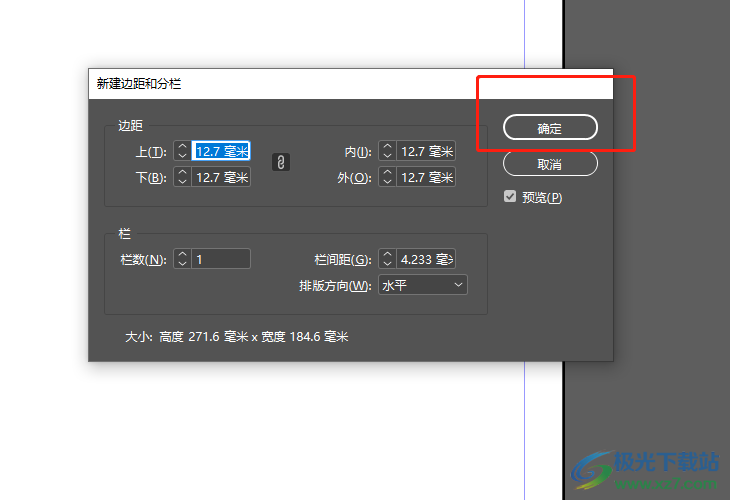
2.用户在左侧的工具栏中点文本框选项,接着在页面上绘制出合适大小的文本框
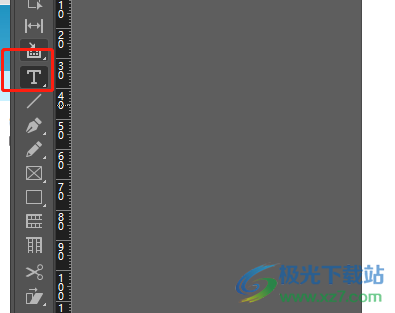
3.然后需要在文本框中输入文本信息,并且将文本信息选中来设置行距
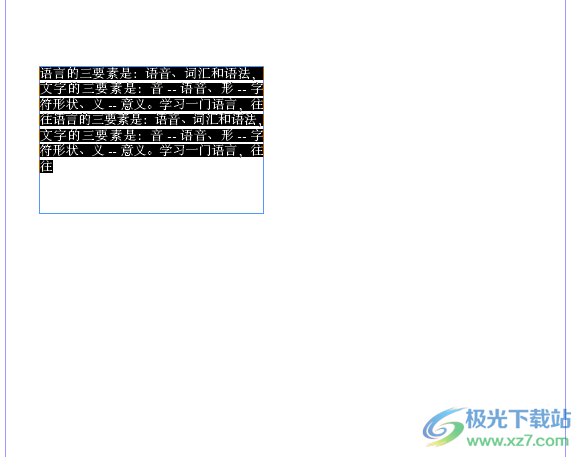
4.选中文字后,用户可以在页面右侧的属性窗口中,找到行距选项并点击下拉箭头,在拓展出来的选项卡中选择18点即可设置为1.5倍行距
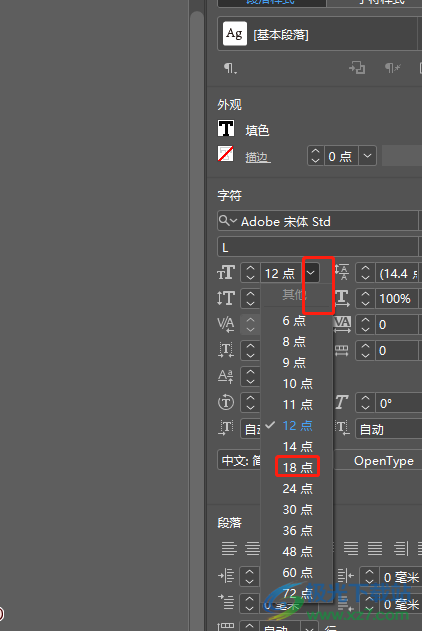
5.如图所示,用户可以看到文本框中的文字行距已经发生了变化

Adobe InDesign是用户经常接触到的软件之一,能够为用户带来许多实用的功能来完成出版设计,当用户需要设置文字的1.5倍行距时,就可以选中文本框中的文字并找到右侧属性窗口中行距选项,接着将其中的数值设置为18点即可设置成功,因此有需要的用户快来试试看吧。
